
SQL Developer - テーブル作成
まずはテーブルを作成してみます。このあたりは他のツール使っていたり、昔使っていたりしたので少しは覚えていました。
表 - 新規の表
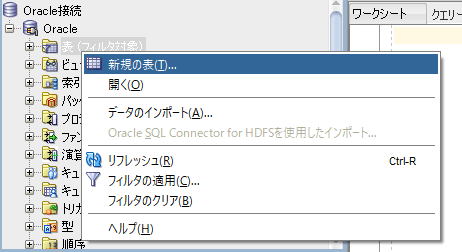
表の作成
緑の+アイコンを押して列を作成していきます。適当に作ったら「OK」を押します。
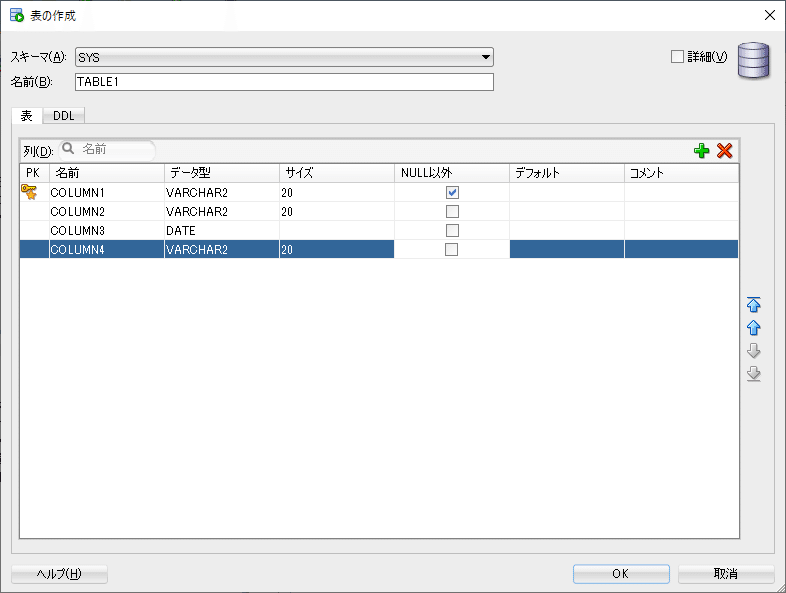
ここに作ったんですけど…ここに入れたくないな…別の場所に作れなかったっけ?
デフォルトで作成されているテーブルと混ざってしまいます。sysでログインしてるからかなぁ

少量のテストデータを登録するなら、この画面から行うのが簡単です。
下の状態は「列」タブを選んでいます。

「データ」タブを選んで、ここで「+」アイコンを押して入力していきます。
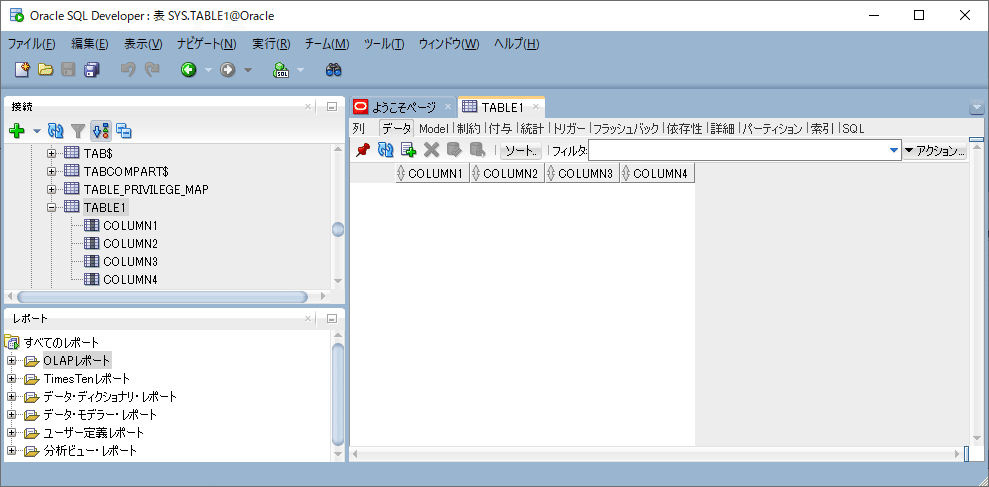
入力した状態です。
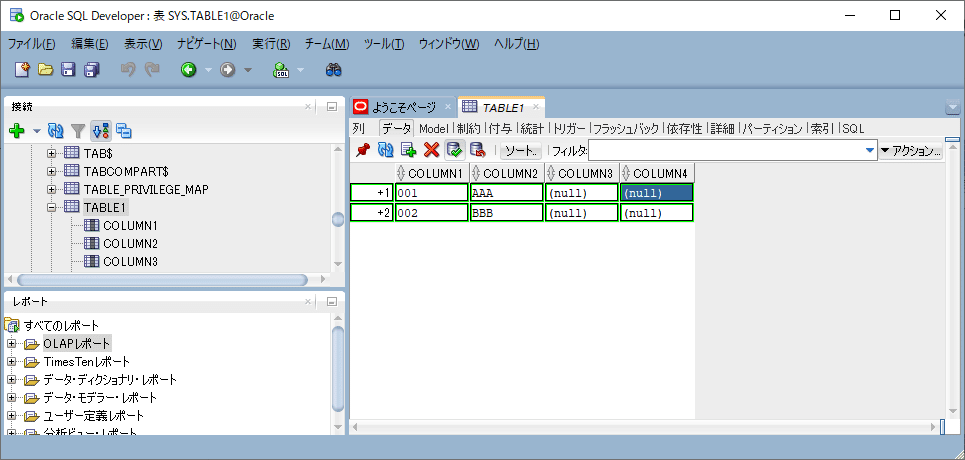
「コミット」アイコンを押すのを忘れずに、忘れると変更がなかったことになります。
以下の「コミット」アイコンボタンを押して変更を確定します。

コミットを行うと以下のような画面、メッセージが表示されます。

以下のSQL文が実行されてました。
INSERT INTO "SYS"."TABLE1" (COLUMN1, COLUMN2) VALUES ('001', 'AAA')
INSERT INTO "SYS"."TABLE1" (COLUMN1, COLUMN2) VALUES ('002', 'BBB')
この記事が気に入ったらサポートをしてみませんか?
